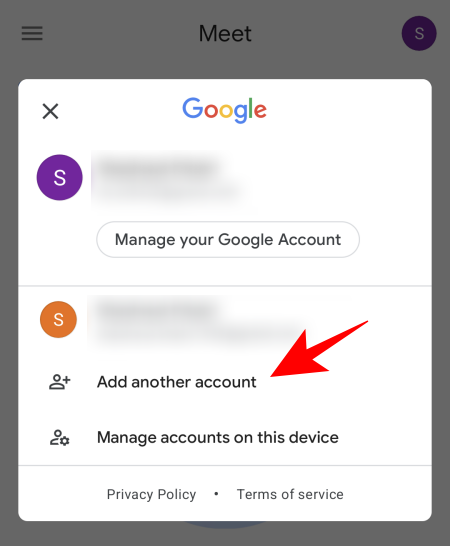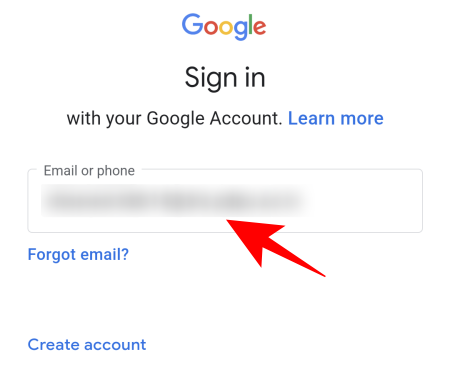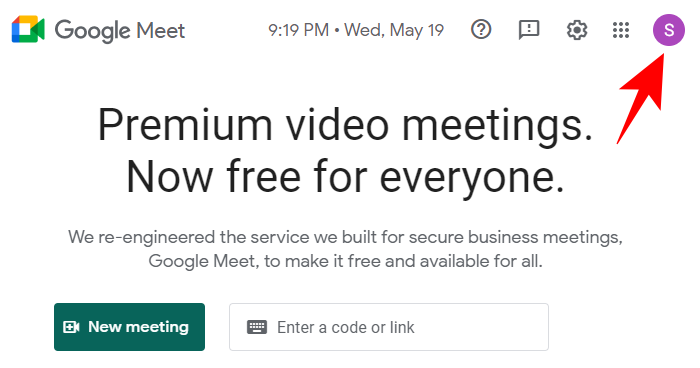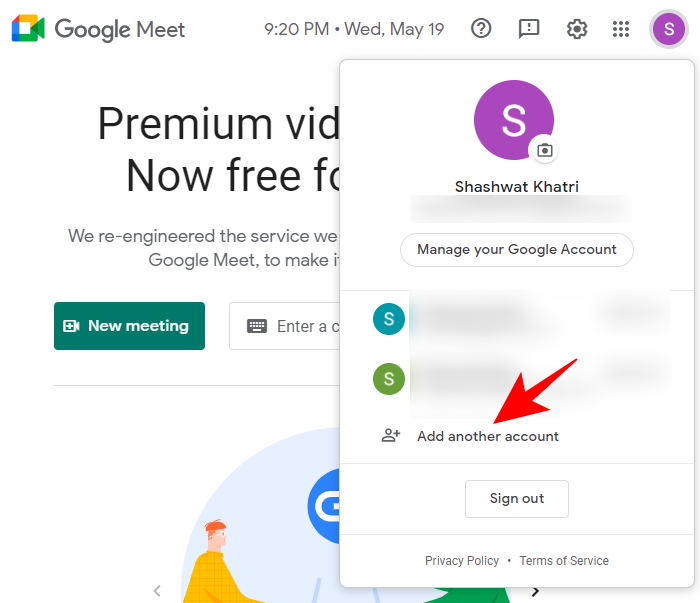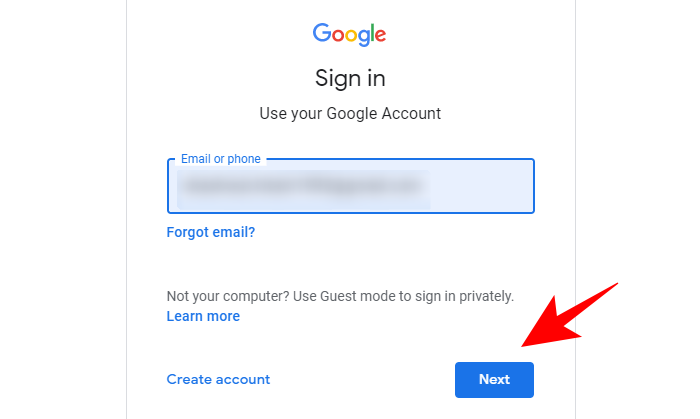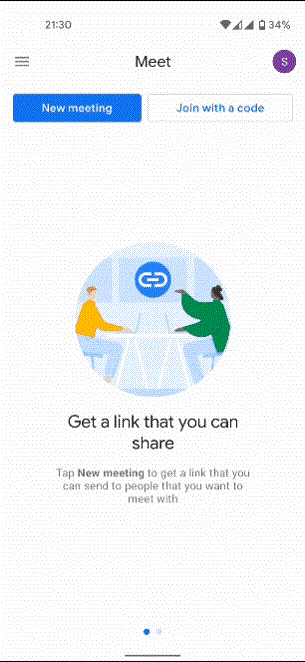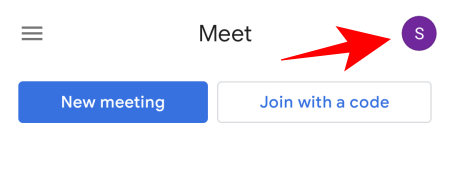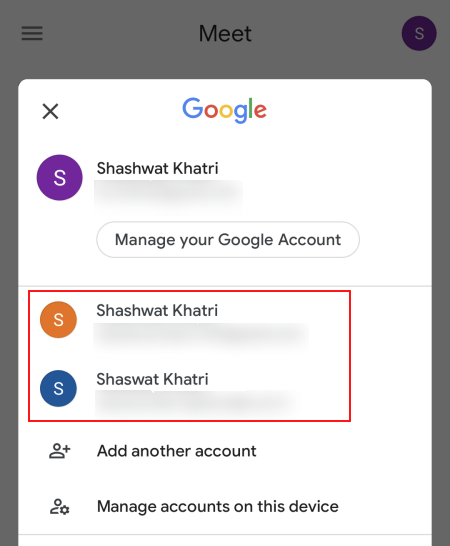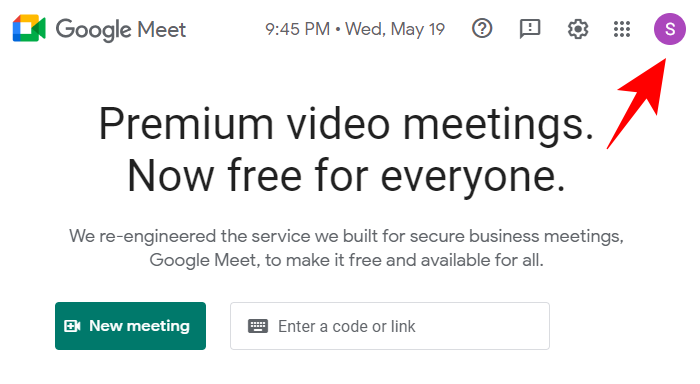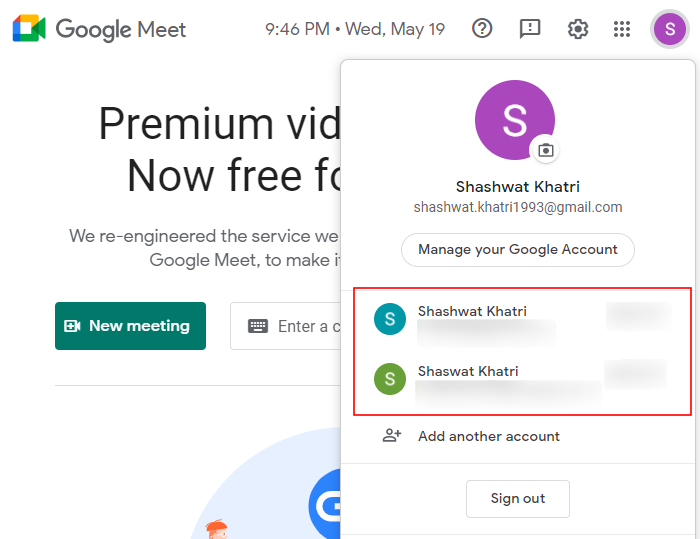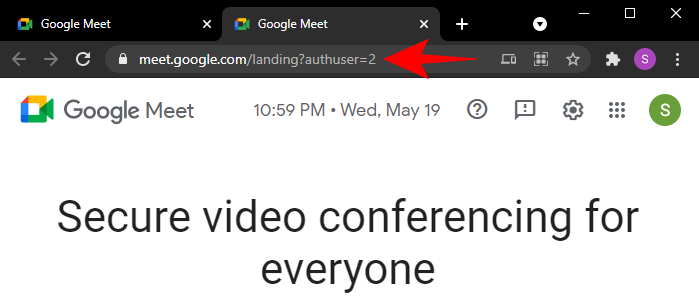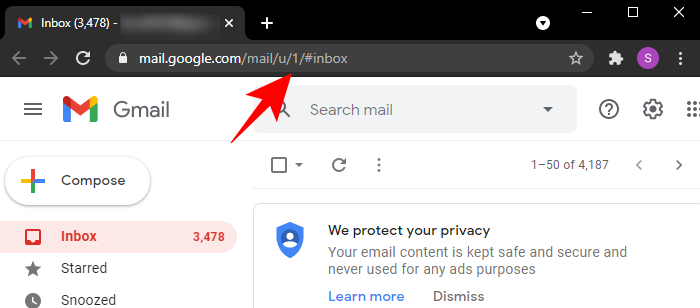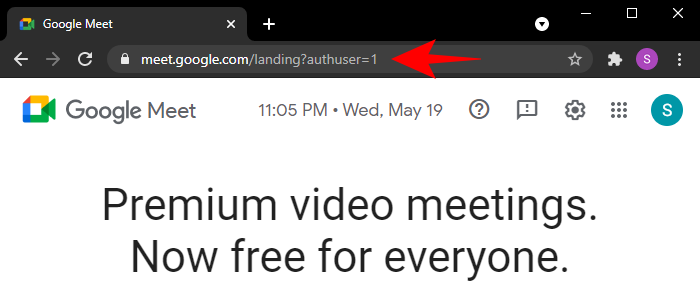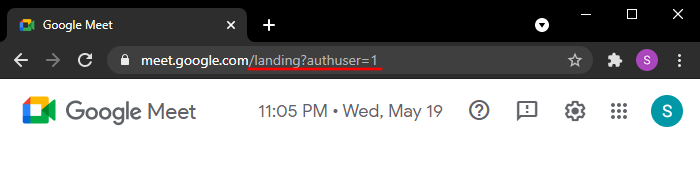Konkurences pieaugums un pieaugums virtuālo konferenču sfērā ir mudinājusi Google pilnveidot savu lietotni Meet . Kopš tā izlaišanas 2017. gadā Google virtuālo konferenču rīks ir nepārtraukti atjaunināts, lai piedāvātu noderīgas funkcijas un dzīves kvalitātes uzlabojumus. Taču atšķirībā no citām lietotnēm, piemēram, Zoom , Google pieprasa, lai pirms Google Meet izmantošanas ir jāpiesakās kontā. Šī ir svarīga drošības prasība, kuru, mūsuprāt, Google nevarēs viegli pārkāpt.
Bet ko darīt, ja jau esat pieteicies pakalpojumā Google Meet, izmantojot kontu, un vēlaties pievienoties sapulcei, izmantojot citu kontu? Tas ir vienkārši — pievienojiet citu kontu. Tālāk ir norādīts, kā lietotnē Google Meet un pārlūkprogrammā pievienot kontus un pārslēgties starp tiem.
Saturs
2 veidi, kā pievienot citu kontu pakalpojumā Google Meet
Pamatprasība pēc pieteikšanās kontā, lai piekļūtu pakalpojumam Google Meet, nodrošina papildu drošības līmeni videokonferencēm. Bet, ja jau esat pieteicies un vēlaties apmeklēt sapulci ar citu kontu, rīkojieties šādi:
01. metode: lietotnē Google Meet
Atveriet lietotni Google Meet un augšējā labajā stūrī pieskarieties sava profila ikonai.

Pēc tam pieskarieties pie Pievienot citu kontu .
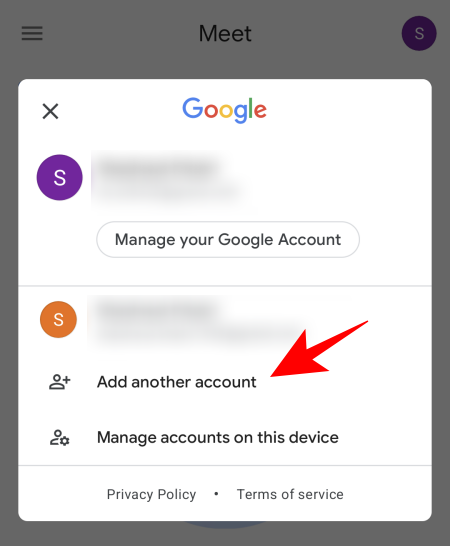
Ievadiet sava konta akreditācijas datus un noklikšķiniet uz Tālāk .
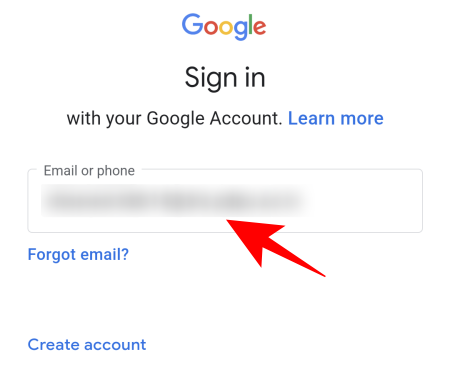
Turpiniet un apstipriniet visas iespējamās pilnvaras un vienošanās. Un tieši tāpat jūsu konts tagad ir pievienots pakalpojumam Google Meet.
02. metode: Google Meet vietnē
Atveriet Google Meet savā pārlūkprogrammā un noklikšķiniet uz profila ikonas augšējā labajā stūrī.
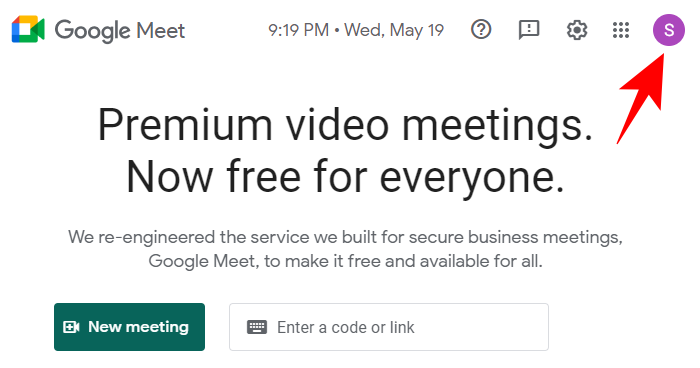
Pēc tam noklikšķiniet uz Pievienot citu kontu .
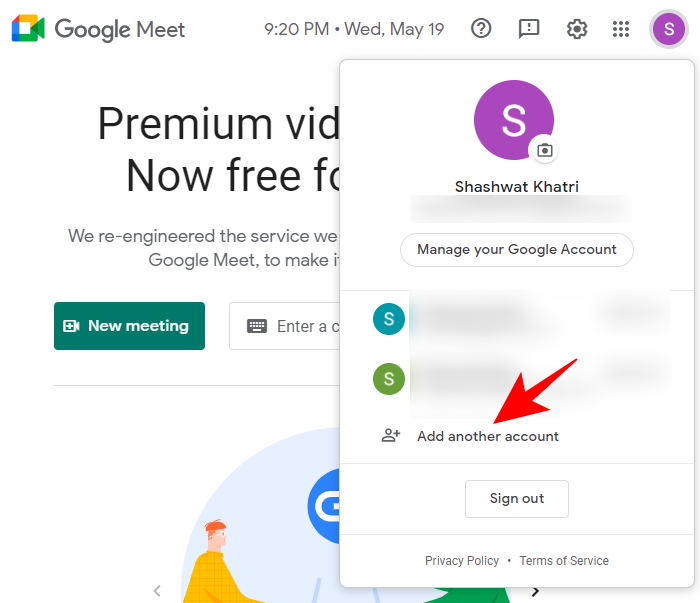
Noklikšķiniet uz Lietot citu kontu .

Pēc tam ievadiet savus pieteikšanās akreditācijas datus un noklikšķiniet uz Tālāk .
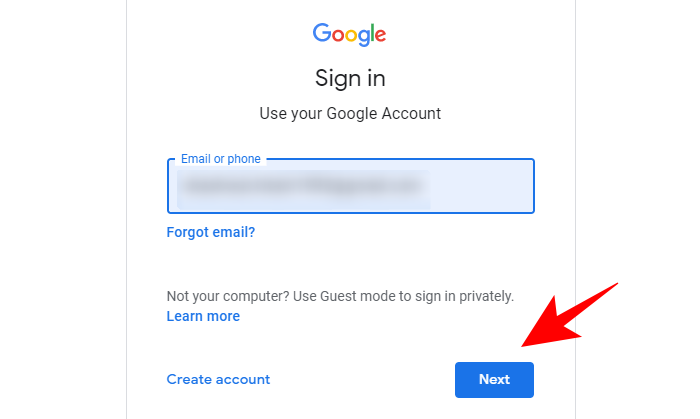
Kad būsiet pierakstījies, jūsu konts tiks pievienots jūsu Google Meet kontu sarakstam.
Kā lietotnē Google Meet pārslēgties starp kontiem
Google Meet automātiski nepārslēdz jūs uz tikko pievienoto kontu. Tas ir jādara manuāli. Lūk, kā to var izdarīt lietotnē.
01. metode: lejupvērstā vilkšanas žesta izmantošana
Atveriet lietotni Google Meet. Pēc tam vienkārši velciet lejup pa sava profila ikonu augšējā labajā stūrī, lai pārslēgtos uz nākamo kontu.

Pārvietojieties pa kontiem, velkot uz augšu/uz leju, līdz nonākat kontā, uz kuru vēlaties pārslēgties.
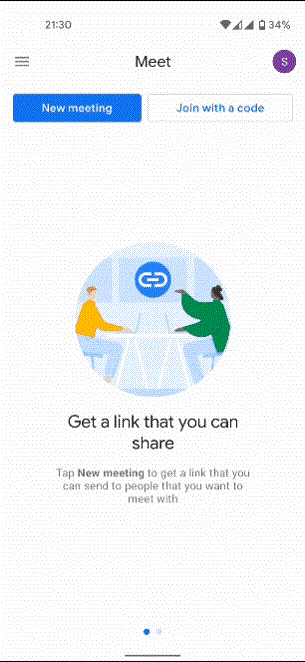
Vienkāršākais veids, kā to izdarīt, ir izmantot žestu funkciju, it īpaši, ja kontus var atšķirt tikai pēc profila ikonām.
02. metode: Profila attēla ikonas izmantošana
Ja nezināt, kurš konts ir, pieskarieties tai pašai profila ikonai.
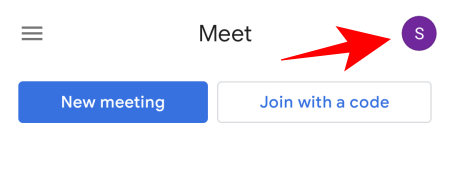
Pēc tam atrodiet to, uz kuru vēlaties pārslēgties.
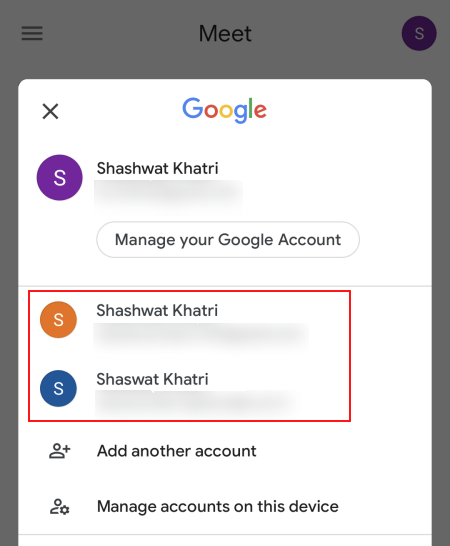
Tagad jūs arī zināt, kurš konts ir saistīts ar kuru attēla ikonu, un varat vienkārši vilkt uz leju, lai turpmāk ērti pārslēgtos starp kontiem.
Kā vietnē pārslēgties starp kontiem pakalpojumā Google Meet
Pārlūkprogrammā ir arī daži dažādi veidi, kā pārslēgties starp Google Meet kontiem.
01. metode: no profila ikonas
Šī pirmā metode būtībā ir tāda pati kā lietotnē. Atveriet Google Meet pārlūkprogrammā un noklikšķiniet uz sava konta profila attēla augšējā labajā stūrī.
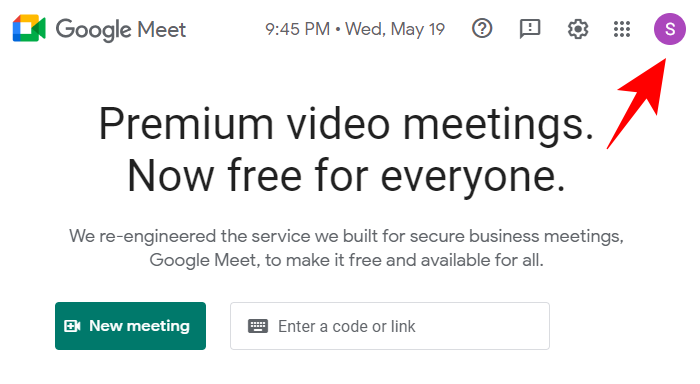
Pēc tam noklikšķiniet uz konta, lai uz to pārslēgtos.
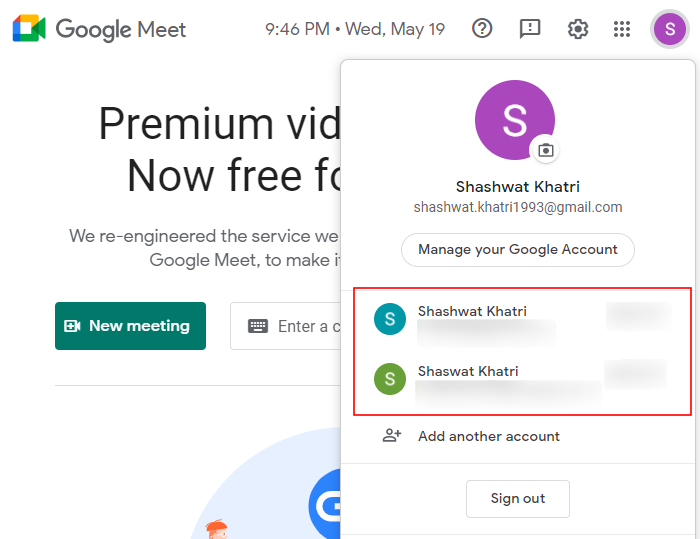
Jaunais Google Meet konts tiks atvērts jaunā cilnē ar paplašinātu URL.
02. metode: tiešo URL izmantošana vietnē
Vēl viens veids, kā pārslēgties starp Google kontiem, ir mainīt vietnes URL.
Kad esat pieteicies kontā, vietnes URL beigās būs numurs, kas izskatās apmēram šādi:
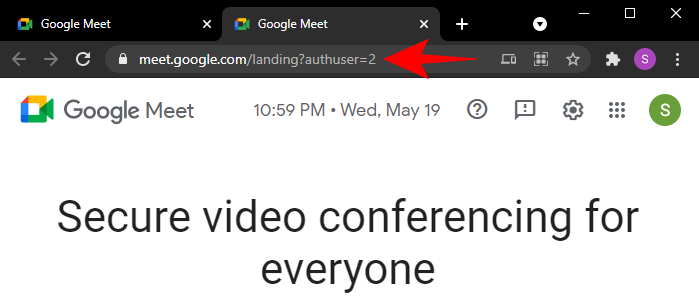
Atkarībā no tā, cik Google kontos esat pieteicies, numurs URL beigās var atšķirties. Katrs jūsu Google konts ir saistīts ar numuru, pamatojoties uz to pievienošanas secību (piezīme: nav izveidots). Un, vienkārši nomainot numuru beigās, varat pārslēgties uz citu kontu.
Protams, šīs ērtības ir pieejamas tikai tad, ja zināt, kurš konts tika pievienots, kad tika pievienots, vai ar to saistīto numuru. Lai to uzzinātu, atveriet savu Gmail kontu un pārbaudiet numuru vietnes URL.
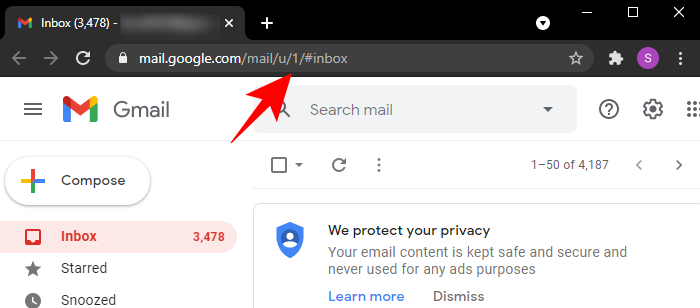
Tas ir jūsu konta numurs. Skaitlis 0 nozīmē, ka šis ir jūsu galvenais konts. Skaitlis “1” nozīmē, ka šis ir otrais konts, skaitlis “2” – trešais un tā tālāk (lieta, kas ir veseli skaitļi).
Kad zināt sava konta secību, dodieties uz Google Meet vietnes URL, beigās mainiet numuru un nospiediet taustiņu Enter, lai pārslēgtos uz šo kontu.
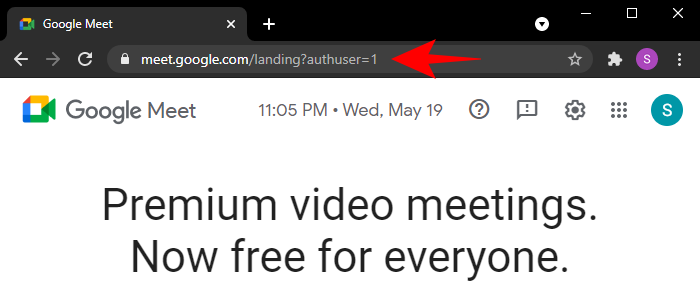
Ja neredzat nevienu numuru, vienkārši pievienojiet meet.google.com URL beigās:
/landing?authuser=(skaitlis)
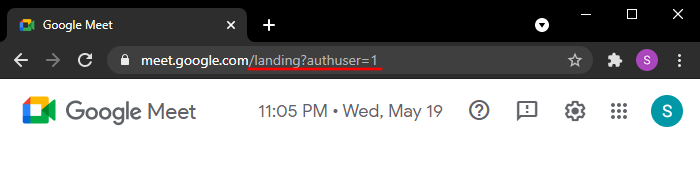
Mainiet “(skaitlis)”, lai atspoguļotu kontu, uz kuru vēlaties pārslēgties.
Vai jūs vienmēr esat pieteicies ar visiem kontiem?
Kad konti ir pievienoti, jūs joprojām esat tajos pieteicies. Pat ja pārslēdzaties no konta, tas paliek aktīvs fonā un ar to joprojām var sazināties. Tāpat kā jūs saņemat e-pasta ziņojumus visos savos Gmail kontos, varēsiet saņemt zvanus arī visos savos Google Meet kontos.
Google Meets konta prasība ir Google veids, kā to labi uzturēt Google Suite vidē, vienlaikus nodrošinot, ka netiek apdraudēti drošības līdzekļi (un jūsu konfidencialitāte). Taču, tā kā lielākajai daļai no mums jau ir Google konti, konta prasībai nevajadzētu radīt lielas bažas.